 Introdução
Introdução
Esta funcionalidade permite ao utilizador programar o agendamento e efetuar o lançamento em lote de despesas e de receitas extraordinárias.
Pode assim poupar tempo e trabalho, evitando o registo manual de informação que se repete periodicamente.
 | O agendamento de receitas extraordinárias está disponível apenas para condomínios com licença PLUS. |
A configuração do agendamento pode ser feita em dois locais:
![]() A partir do orçamento ativo.
A partir do orçamento ativo.
![]() A partir da opção de menu Lançamentos ➜ Plano de agendamentos
A partir da opção de menu Lançamentos ➜ Plano de agendamentos
Existem algumas pequenas diferenças na utilização das duas opções, relacionadas principalmente com o pré-preenchimento de informação.
 A partir do orçamento ativo
A partir do orçamento ativo
É possível efetuar o agendamento para uma rubrica orçamentada ou para uma receita extraordinária. Esse agendamento está limitado ao período do orçamento; ao ativar um orçamento para o exercício seguinte deverá efetuar um novo agendamento (existem opções de cópia dos agendamentos quando cria um orçamento para o exercício seguinte).
Na linha da rubrica no orçamento aparece um ícone, com a imagem de um pequeno calendário, que permite aceder ao agendamento das despesas relacionadas com essa rubrica orçamentada.
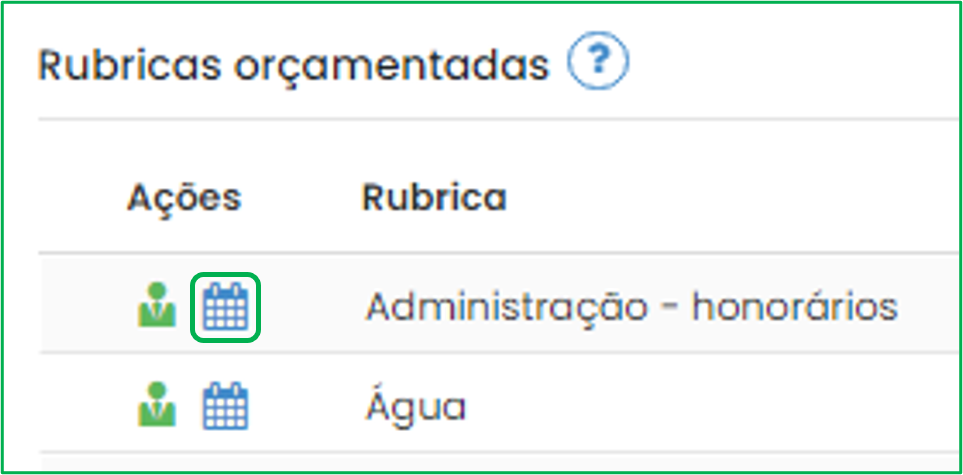
Após clicar nesse ícone do calendário somos direcionados para a página de configuração do agendamento, exemplificada na imagem seguinte:
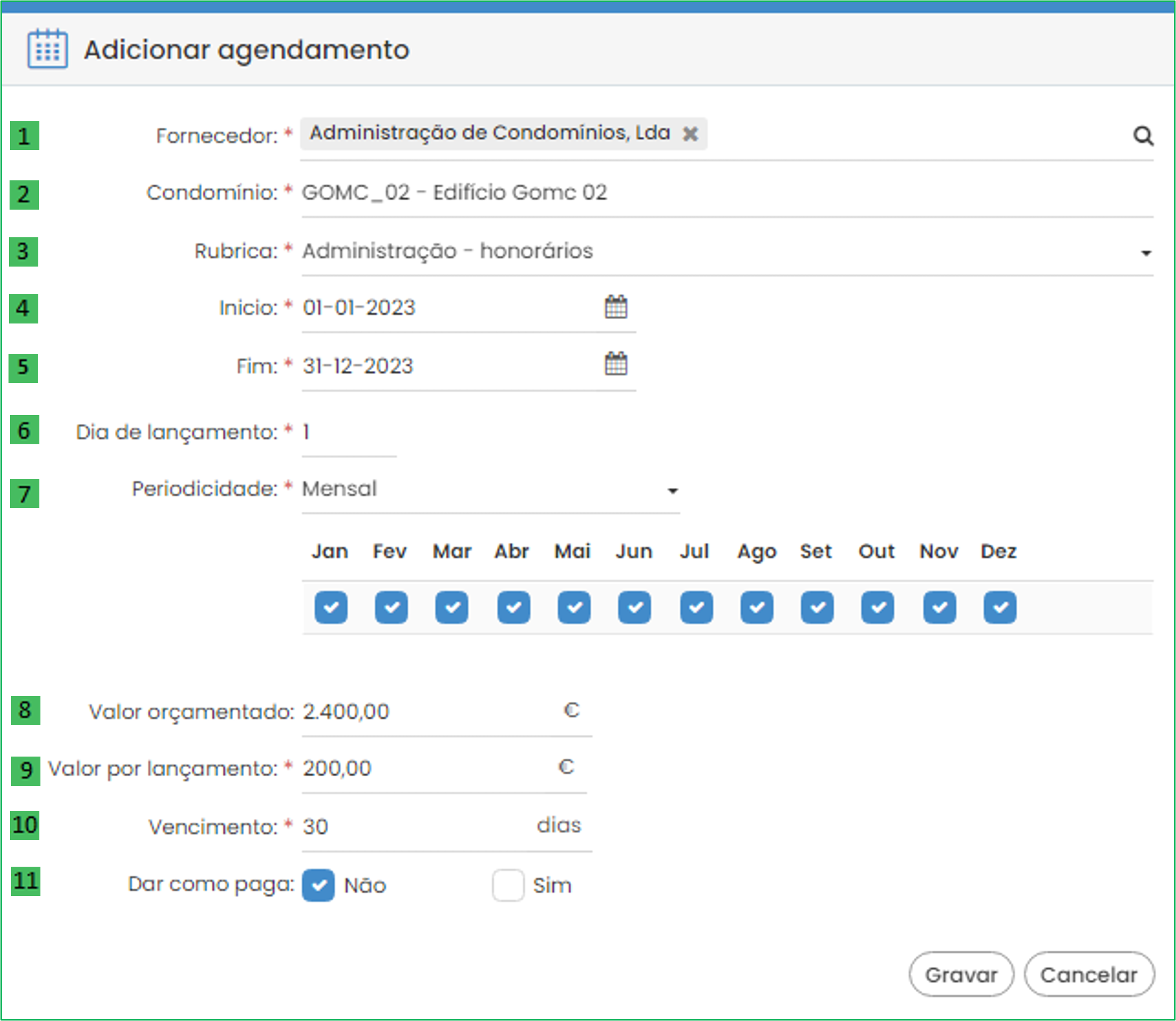
A informação disponibilizada na página de configuração de um agendamento, no caso do agendamento de uma rubrica orçamentada de despesa, é a seguinte:
![]() Fornecedor
Fornecedor
A definição do fornecedor é obrigatória para o agendamento do lançamento da despesa ou receita extraordinária.
Caso o fornecedor preferencial tenha sido já definido na rubrica orçamentada aparecerá aqui já preenchido por defeito. Senão, deverá efetuar o seu preenchimento.
![]() Condomínio
Condomínio
O condomínio é automaticamente preenchido.
![]() Rubrica
Rubrica
Já preenchido com a rubrica definida no orçamento.
![]() Início
Início
Se o agendamento estiver a ser feito numa data anterior ao início do orçamento, este campo será preenchido com a data de começo do orçamento.
Caso a data do agendamento seja superior ao início do orçamento, o início do agendamento será a data atual em que está ser efetuada a operação.
Por exemplo, para um orçamento com exercício coincidente com o ano civil de 2024, se o agendamento for efetuado a 4/1/2024, a data de início do agendamento será 4/1/2024.
Se, por outro lado, o agendamento está a ser feito em 29/12/2023, estando já o orçamento do ano civil de 2024 ativo, a data de início do agendamento será automaticamente definida como 1/1/2024.
![]() Fim
Fim
Inicialmente é assumido como a data final do exercício. Poderá antecipar o fim do agendamento para uma data anterior; por exemplo, pode querer parar o agendamento numa data em que um contrato com um fornecedor termina.
![]() Dia de lançamento
Dia de lançamento
Define o dia efetivo de lançamento da despesa ou da receita agendada. Por padrão, é definido como o dia 1, significando que o agendamento ficará disponível no dia 1 de cada mês selecionado na periodicidade, mas pode alterar esse dia.
![]() Periodicidade
Periodicidade
Define os meses em que serão lançadas as receitas agendadas associadas a esta rubrica, sendo as opções existentes exatamente as mesmas que estão disponíveis para a periodicidade de cobrança das quotas.
Pode ser diferente da periodicidade da rubrica no orçamento. Por exemplo, as quotas podem ser cobradas mensalmente, mas as receitas do contrato de manutenção dos elevadores devem ser lançadas em março e setembro, pelo que deverá escolher aqui a opção "Manual" e definir esses meses.
![]() Valor orçamentado
Valor orçamentado
Valor da rubrica no orçamento.
![]() Valor por lançamento
Valor por lançamento
O Gecond assumirá a divisão equitativa do valor orçamentado da rubrica pelo número de meses registado na periodicidade. O utilizador pode alterar esse valor, se desejar.
Receberá uma mensagem de alerta ao gravar se o valor de cada lançamento não for igual à divisão calculada pelo Gecond.
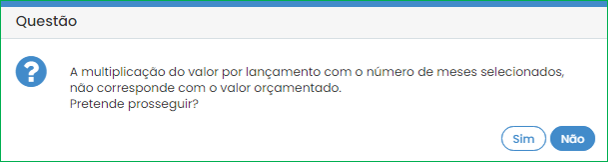
O preenchimento deste valor implica que o valor da receita é idêntico em todos os meses da periodicidade escolhida. Poderá efetuar o agendamento para despesas associadas a faturas periódicas mas de valor variável colocando este valor igual a zero. Antes de efetuar o lançamento o Gecond irá pedir um valor.
![]() Vencimento
Vencimento
Número de dias de vencimento a adicionar à data de emissão da despesa ou da receita.
![]() Dar como paga
Dar como paga
O atributo "Dar como paga", disponível apenas no agendamento de despesas, permite definir se a despesa agendada é dada como paga quando for lançada. Por padrão, está marcado como "Não", o que significa que a despesa será lançada por liquidar.
Se desejar que a despesa agendada seja dada como liquidada no momento do lançamento, deverá marcar a opção "Sim". A despesa será dada como paga na mesma data que a sua emissão.
Ao selecionar esta opção, novos campos ficarão disponíveis para definir a forma de liquidação e, se necessário, a conta bancária a movimentar.
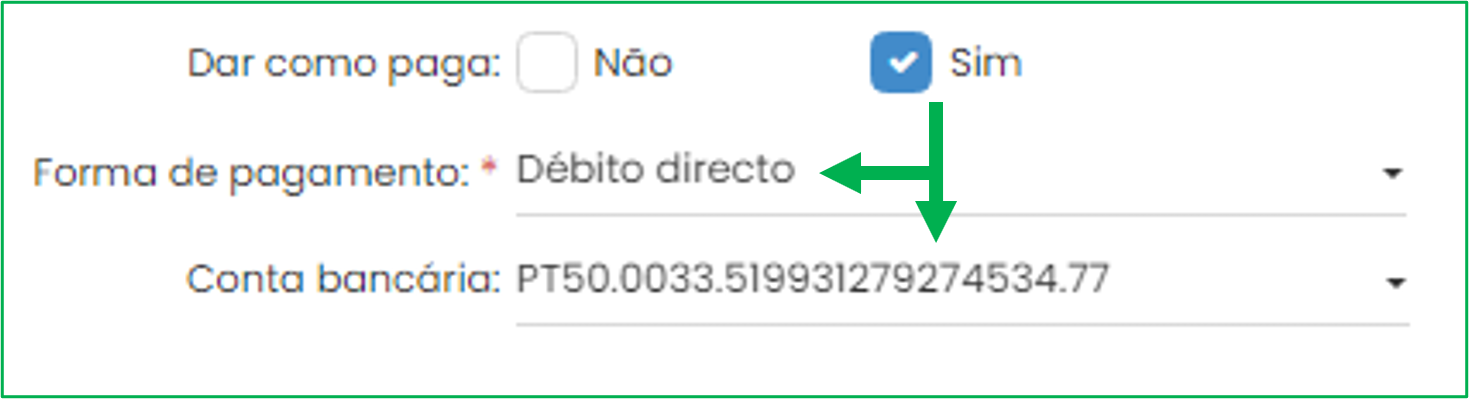
Depois de registar essa informação, basta clicar no botão "Gravar" para criar o agendamento.
O agendamento para as rubricas associadas a receitas extraordinárias é feito de forma semelhante, clicando no ícone com forma de calendário junto à rubrica:
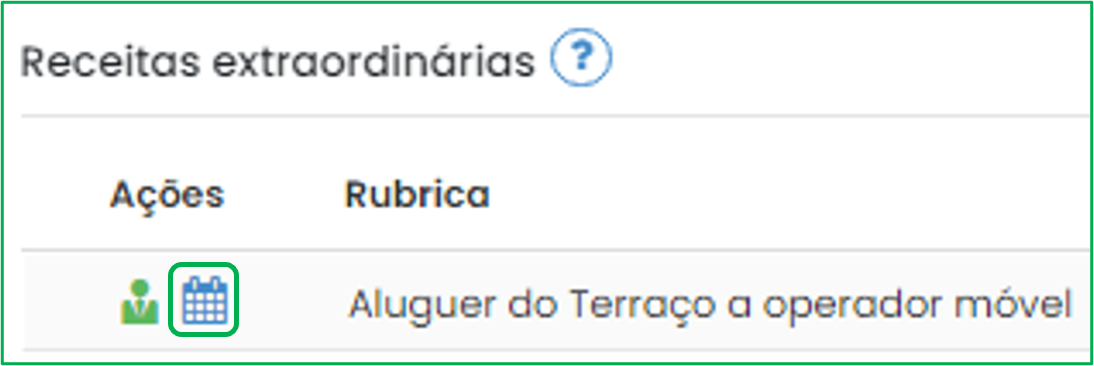
A página de agendamento de uma receita extraordinária é muito semelhante à que é usada para o agendamento de despesa, pelo que destacaremos aqui apenas as diferenças:
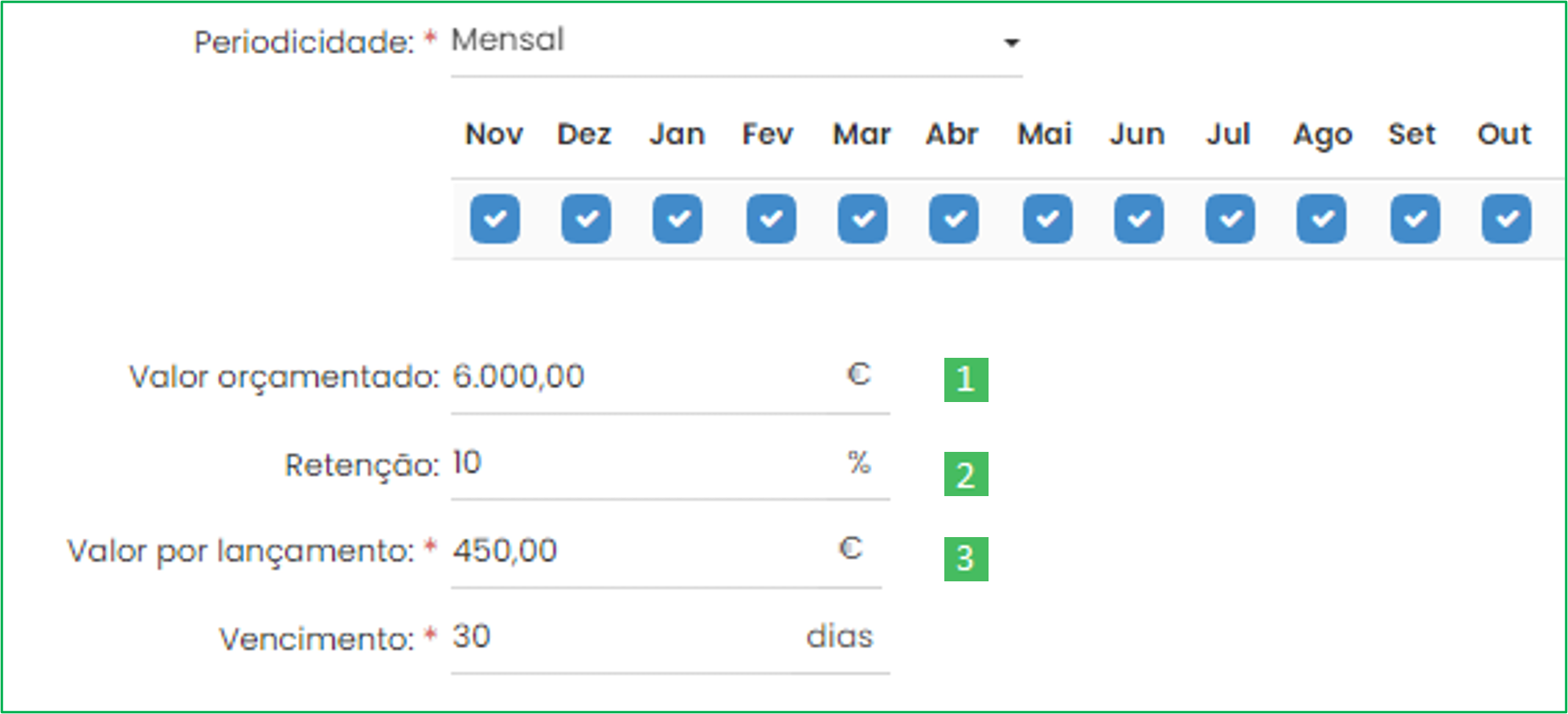
![]() Valor orçamentado
Valor orçamentado
No caso de uma receita, este é um valor "bruto", que pode não ser o valor efetivo a lançar, se houver retenção aplicar, conforme for definido no campo seguinte.
![]() Retenção
Retenção
As receitas extraordinárias podem ser afetadas por uma taxa de retenção. Por padrão, não é aplicada nenhuma retenção, e este valor está definido como 0.
Se desejar indicar uma nova taxa deverá usar o formato de número inteiro. Por exemplo, para uma retenção de 10% deverá registar aqui o número 10 em vez de 0,10.
Se alterar a taxa de retenção, o Gecond recalculará o valor de lançamento, como explicado no ponto seguinte.
![]() Valor por lançamento
Valor por lançamento
O valor por lançamento é automaticamente calculado usando a seguinte fórmula:
Valor orçamentado x ( 1 - Retenção) Número de meses |
Usando como exemplo o agendamento da imagem anterior, temos:
- Valor orçamentado = 1.200,00 €
- Retenção = 10%
- Número de meses = 12
Logo, o valor por lançamento será igual a Valor orçamentado x (1 - Retenção) / Número de meses = 1.200 X (1 - 0,10) / 12 = 90,00 €.
De notar também que o agendamento de uma receita não disponibiliza a área "Dar como paga".
 No Plano de Agendamentos
No Plano de Agendamentos
Deverá usar a opção de menu Lançamentos ➜ Plano de agendamentos:
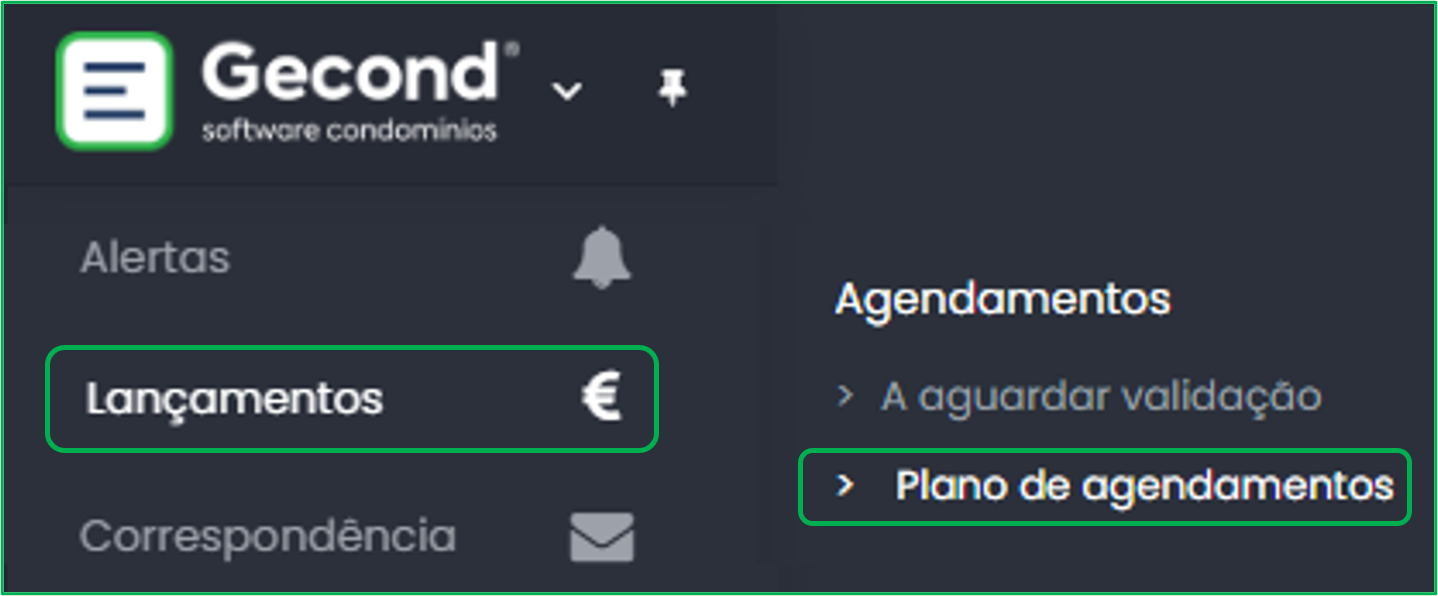
Na página do plano de agendamentos deverá usar o botão ![]() ou
ou ![]() , consoante o que se pretenda agendar.
, consoante o que se pretenda agendar.
Se usar esta opção deverá preencher toda a informação do agendamento; deve ser usada se quiser agendar despesas ou receitas para rubricas não orçamentadas.
A informação a registar é semelhante à que foi apresentada na configuração do agendamento a partir do orçamento, com duas exceções:
![]() É necessário indicar explicitamente o tipo de processamento.
É necessário indicar explicitamente o tipo de processamento.
Caso o tipo escolhido seja "Extraordinário", deverá indicar um processamento extraordinário existente.

 | Embora indique aqui o tipo de processamento, no lançamento efetivo de RECEITAS EXTRAORDINÁRIAS terá que indicar um processamento concreto, como verermos mais adiante. |
![]() Não é apresentado o valor orçamentado da rubrica. Terá que indicar o valor por lançar explicitamente.
Não é apresentado o valor orçamentado da rubrica. Terá que indicar o valor por lançar explicitamente.
 Lançamento
Lançamento
O agendamento é efetuado através de um serviço automático executado todas as madrugadas, o que significa que um agendamento por lançar só fica visível quando chegar esse dia.
Pode visualizar os agendamentos de despesas e receitas a aguardar validação em dois locais:
![]() A partir da opção de menu Lançamentos ➜ A aguardar validação
A partir da opção de menu Lançamentos ➜ A aguardar validação
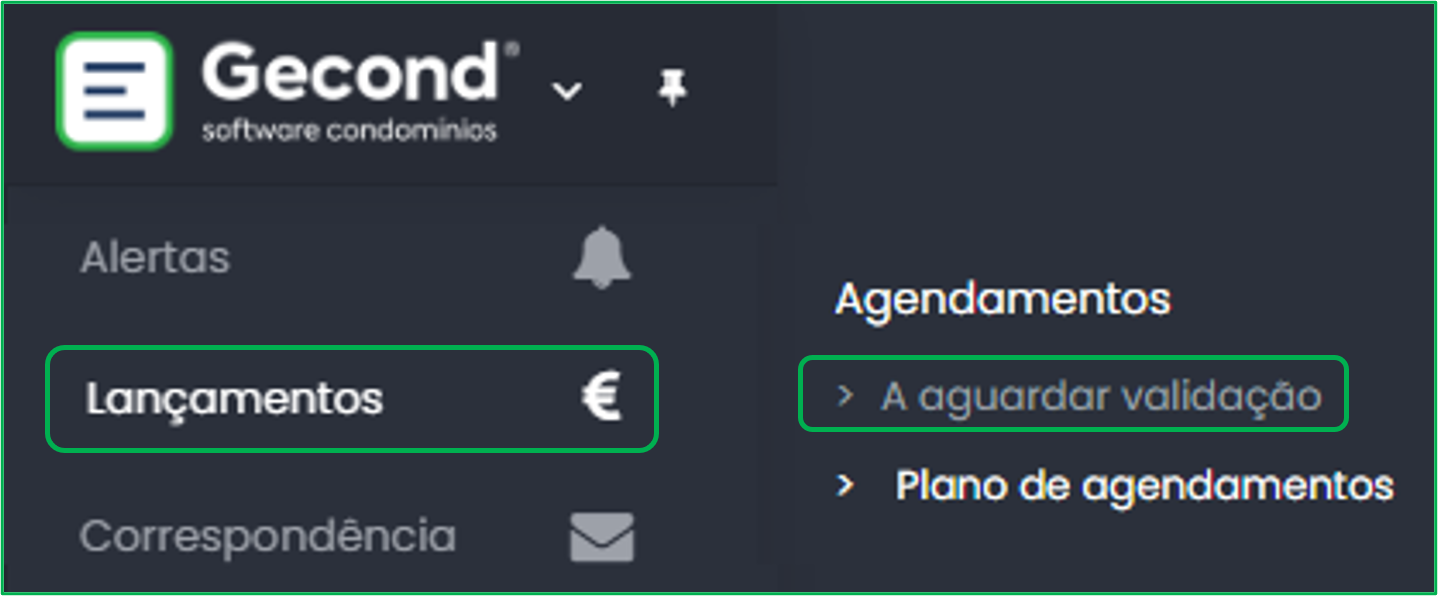
![]() No painel de entrada, através do atalho "Agendamentos pendentes".
No painel de entrada, através do atalho "Agendamentos pendentes".
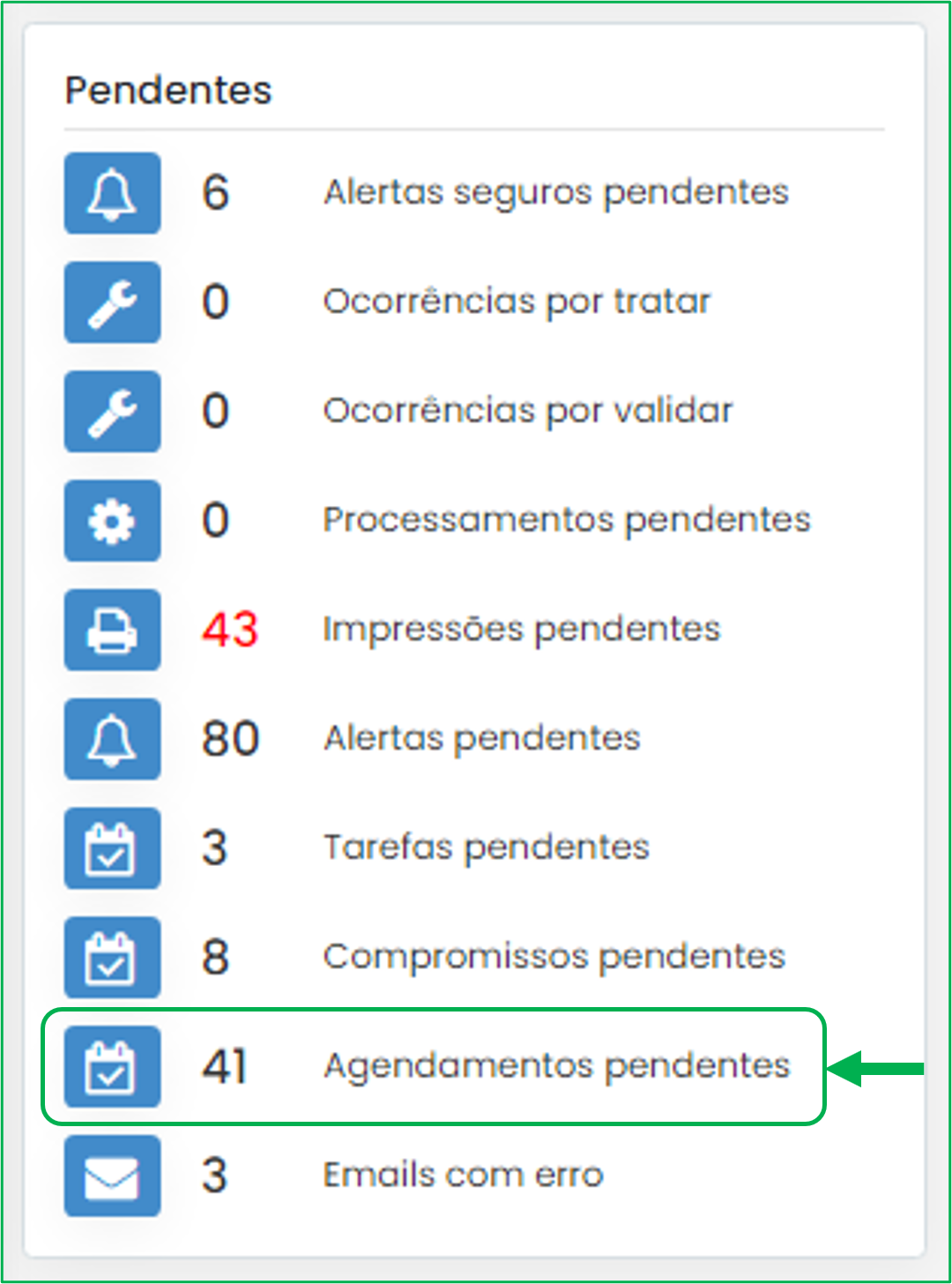
Em qualquer dos casos será direcionado para a página "Agendamentos a aguardar validação".
Ao entrar nesta página o utilizador visualiza todos os agendamentos programados associados a condomínios a que o utilizador tem acesso e que ainda não foram tratados (lançados ou eliminados).
Um agendamento somente é retirado desta página se
![]() a despesa ou receita for lançada
a despesa ou receita for lançada
![]() for explicitamente eliminado (usando o botão)
for explicitamente eliminado (usando o botão)
O utilizador pode filtrar os agendamentos utilizando os diversos critérios de pesquisa disponíveis:
![]() Condomínio
Condomínio
![]() Gestor
Gestor
![]() Fornecedor
Fornecedor
![]() Rubrica
Rubrica
![]() Pagamento: Todos, Com dados de pagamento ou Sem dados de pagamento
Pagamento: Todos, Com dados de pagamento ou Sem dados de pagamento
![]() Tipo: Todos, Despesas ou Receitas.
Tipo: Todos, Despesas ou Receitas.
Preenchendo os critérios que lhe interessam, deverá de seguida clicar no botão 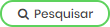 para mostrar os agendamentos que respeitam esses critérios.
para mostrar os agendamentos que respeitam esses critérios.
Para efetuar o lançamento efetivo dos agendamentos, deverá selecionar as linhas dos agendamentos que pretende lançar clicando no quadrado no início de cada linha (se pretender lançar todos os agendamentos mostrados poderá simplesmente clicar no quadrado que existe na primeira linha, antes da palavra "Ações").

No caso do lançamento de receitas agendadas, tem a particularidade de ter que ser associado a um processamento específico. Assim, terá que associar explicitamente um processamento à receita por lançar.
Enquanto não o fizer, a caixa de seleção da linha correspondente estará bloqueada. Para associar um processamento basta clicar na pequena seta na coluna "Processamento" para abrir a lista dos processamentos do tipo definido no agendamento da receita e associados ao exercício ativo.

Depois de indicar o processamento a caixa de seleção ficará disponível.

Caso o valor do agendamento esteja a zero (por ser uma despesa ou uma receita de valor variável, como explicado anteriormente) o quadrado estará a cinzento, não permitindo a sua seleção. Se tentar usar a opção de selecionar todas as linhas receberá esta mensagem:
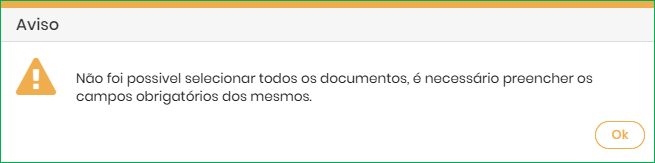
Antes de lançar essas despesas ou receitas de valor zero deverá editá-las, usando o ícone do lápis para aceder ao detalhe do agendamento e registar o valor concreto.
Para lançar os agendamentos selecionados deverá usar o botão ![]() no topo da página. Os documentos serão criados automaticamente e os agendamentos retirados da lista.
no topo da página. Os documentos serão criados automaticamente e os agendamentos retirados da lista.


